
Готик 3 е многу стара игра, чие издание се одржа во 2006 година. Во тоа време, дури и не се споменува оперативниот систем Windows 7, така што развивачите на апликации беа фокусирани исклучиво под интеракцијата на готски со Windows XP и верзијата. Сега сопствениците на горенаведеното собрание на ОС кога се обидува прво да започне готски може да се соочи со непријатна дефект на која играта едноставно не е започната, а апсолутно не се прикажуваат известувања на екранот. Денес сакаме да помогнеме да се справиме со овој проблем, покажувајќи ги достапните опции за неговото решение.
Ние го решаваме проблемот со започнувањето на готик 3 во Windows 7
Ако не се појават известувања на екранот кога се обидуваат да ја започнат играта, чија содржина би ја покажала грешката, тоа значи дека оваа тешкотија треба да се реши исклучиво со пресекување на достапните решенија. Ние сакаме да започнеме со анализа на најпопуларните и едноставни начини, постепено се движиме кон комплексни и чести. Вие само треба да ги исполнат инструкциите подолу за да го пронајдете оптималното решение без никакви проблеми.Метод 1: Поставете параметри за компатибилност
Веќе знаете дека Gothic 3 беше издаден во 2006 година, што значи дека не е оптимизиран за работа под контрола на оперативниот систем Windows 7. Проверете дали грешката е компатибилност, ако можете да инсталирате специјални параметри во поставките. Имплементацијата на оваа операција нема да трае многу време и да се изврши на следниов начин:
- Десен-клик на етикетата на играта и во контекстното мени што се појавува, одете на "својства".
- Во прозорецот "Својства" сте заинтересирани за табулаторот за компатибилност.
- Обележете го полето за избор "Стартувајте програма во режим на компатибилност со:".
- Дополнително, отворете ја листата која се појавува за избор на "Windows XP (Updates 2)" или "Windows XP (Service Pack 3)". Варијација на овие параметри кога ќе се обидете да ја започнете играта.
- Пред да излезете, не заборавајте да ги зачувате промените со кликнување на "Примени".
- Сега можете да се обидете да стартувате Gothic 3, двоен клик на LCM со иконата на работната површина или exe датотеката во коренот.
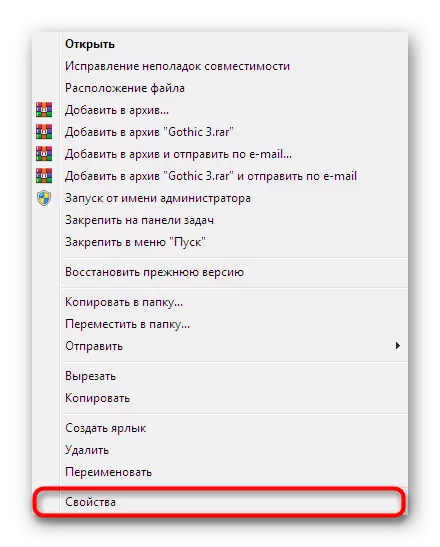
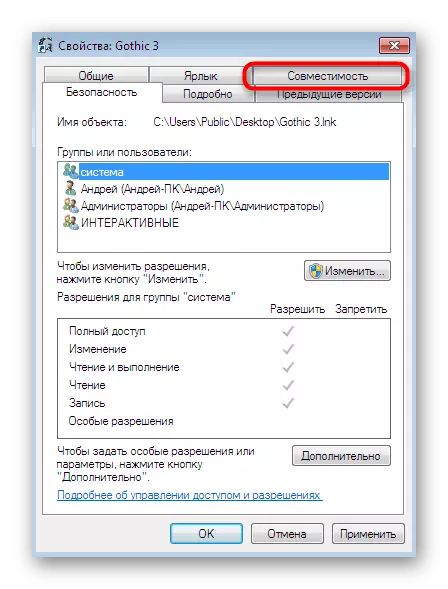
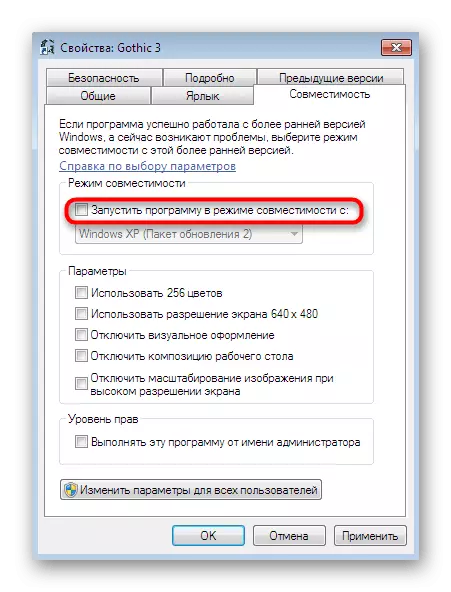

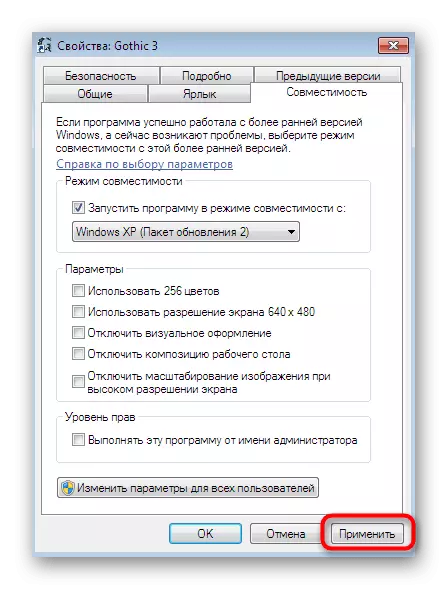

Околу истиот ефект се постигнува со исправување на грешки со компатибилност, но алгоритмата на активностите и варијабилноста на параметарот тука се малку поголеми. Па, ајде да ја допреме оваа тема, брзо да трчаме низ главните точки.
- Допрете PCM повторно на етикетата и одберете "Правилен проблем со компатибилноста".
- Екранот ќе ја извести потребата за избор на дијагностички режим. Треба да го пробате секој метод за да се обидете наизменично за да го пронајдете оптималниот.
- Кога ќе изберете дијагностика, едноставно следете ги упатствата во прозорецот, забележувајќи ги потребните параметри.
- Ако е прикажана листа, меѓу кои сакате да изберете верзија на Windows, наведете го истото како што сте го избрале кога се менува прилагодувањата за компатибилност.
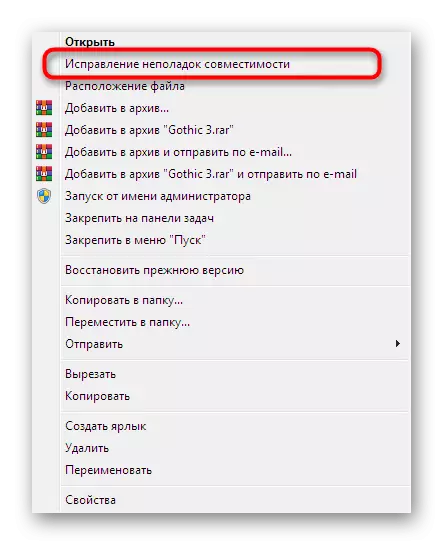
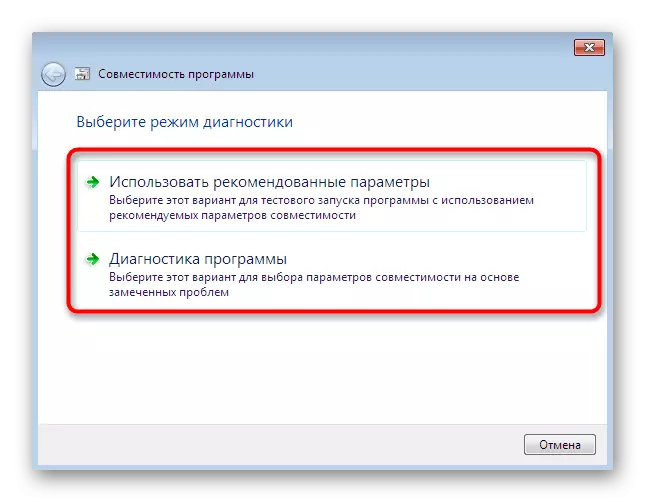
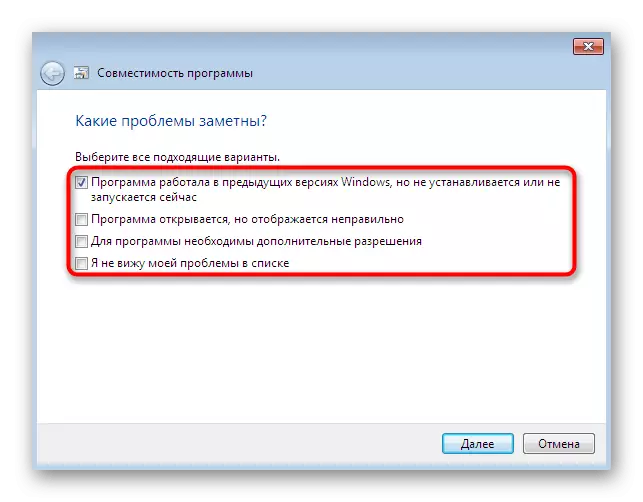
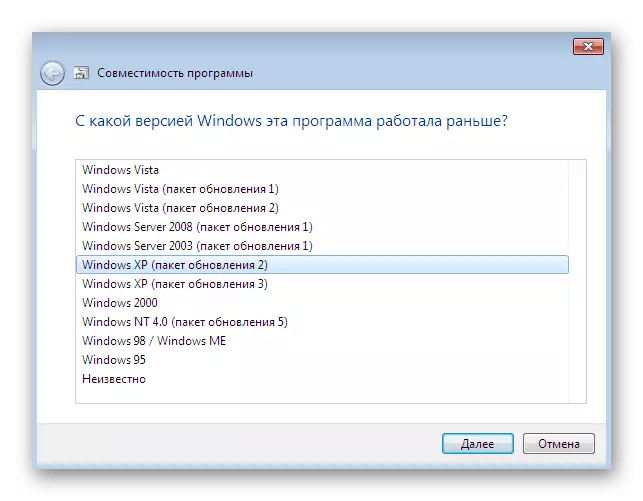
Методот што се дискутира погоре е препорачливо да се користи за решавање на проблемите со започнувањето на секоја игра, која беше објавена пред објавувањето на Windows 7, само поради истите проблеми со компатибилноста. Сепак, овој метод не е секогаш успешен. Затоа, препорачуваме да се запознаете со следните прирачници.
Метод 2: Избегнување на кирилични и руски распоред
Претходно, веќе забележавме дека Gothic 3 е стара игра, така што корисниците на современи компјутери често ќе имаат грешки кога ќе се започне апликацијата и за време на премин. Втората и не е очигледна причина за тешкотијата е активниот распоред на кирилицата за време на инсталацијата и патот на локацијата на датотеките каде што се содржани руски ликови. Ние препорачуваме целосно деинсталирање на готски и повторно да го инсталирате, претходно префрлени на латински и осигурувајќи дека избраниот пат не ги содржи најпроблематичните знаци. Ако сте многу почетен корисник и средба на прашања на оваа тема, прочитајте го раководството подолу за да се ослободите од нив засекогаш.Прочитај повеќе:
Променете го корисничкото име во Windows 7
Отстранување на проблеми јазик слајд јазик бокс тастатура во Windows 7
Метод 3: дефрагмент хард диск
Фрагмент на хард диск - честа причина за појава на различни проблеми со оперативниот систем. Игри, слични на готски 3, се особено изложени на фрагментација, бидејќи нивната оптимизација е на прилично ниско ниво. За да го оптимизирате работењето на оперативниот систем и проверете дали фрагментацијата навистина влијаела врз работењето на апликацијата, се препорачува да се отстрани. Детален опис на овој процес и визуелни инструкции за негово спроведување ќе ги најдете во статиите.
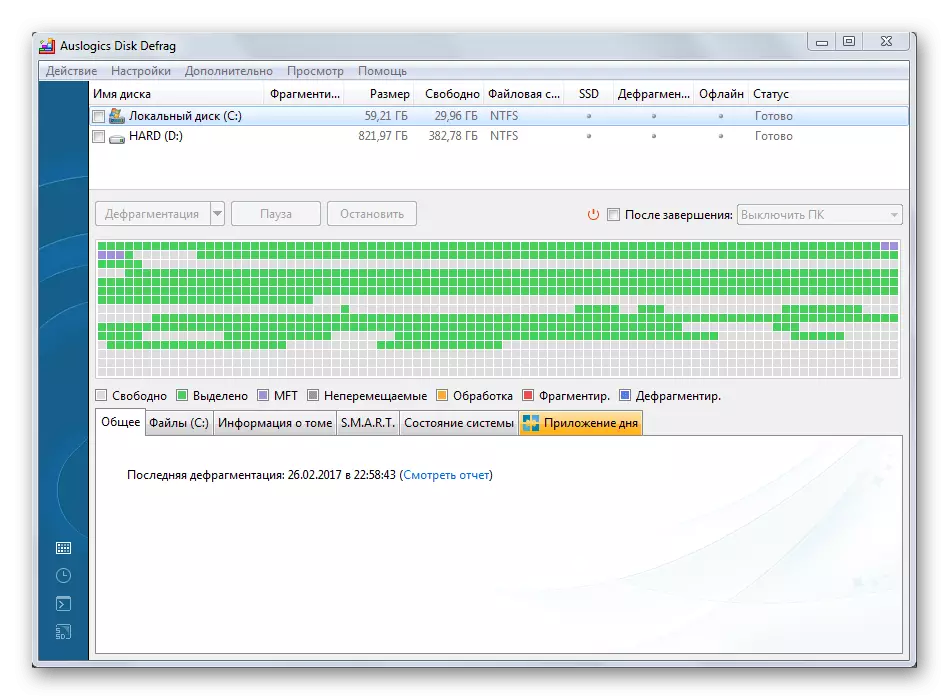
Прочитај повеќе:
Сè што треба да знаете за дефрагментацијата на хард дискот
Како да дефрагментирате диск на Windows 7
Метод 4: чистење на оперативен систем од ѓубре
Дополнително, треба да се забележи дека вкупните перформанси на оперативниот систем влијаат на неговата штета на привремените датотеки и разни ѓубре. Чистењето од непотребни податоци ќе помогне да се подобри брзината и да се поправат помалите проблеми ако биле. За да го користите за овој подобар посебен софтвер кој автоматски ќе ги анализира и брише датотеките.
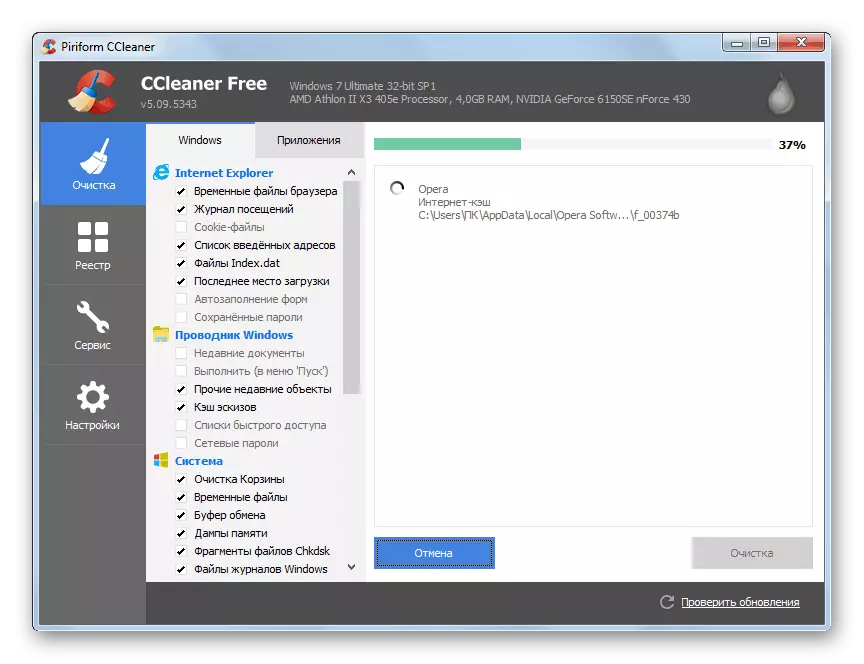
Видете исто така: исправи ги грешките и избришете "ѓубре" на компјутер со Windows 7
Метод 5: Ажурирање на возачот
И покрај фактот дека готик 3, иако не бара присуство на најмоќното железо, ќе работи стабилно само ако секоја компонента е опремена со најновата верзија на официјалниот возач. Затоа, треба да ја проверите достапноста на ажурирањата од апсолутно целиот софтвер, почнувајќи од видео картичката и процесорот. Ако прво наидете на таква задача или сеуште не стекнале доволно искуство во оваа област, ве советуваме да се запознаете со соодветниот материјал на оваа тема понатаму. Таму ќе најдете визуелни водичи и со примена на алатки за пребарување на трети лица и вградениот инструмент на оперативниот систем.

Прочитај повеќе: Како да ги ажурирате драјверите на компјутерот
Метод 6: Инсталирање на дополнителни библиотеки на Windows
Ако често се среќавате со инсталацијата на игри, може да забележите дека во многу случаи, заедно со основните датотеки, DirectX, Visual C ++ или. NET рамката е инсталирана. Сето ова е дополнителни компоненти кои се збир на одреден број на датотеки додадени директно на директори на Windows систем. Таквите објекти ги чуваат параметрите на кои постојано се решаваат различни програми и апликации. Во отсуство на вистинската игра или мочуриштето на елементите, ќе се појави грешка или ништо нема да се случи. Ве советуваме да бидете сигурни дека сите поддржани верзии на овие библиотеки се инсталирани на компјутерот, контактирајте ги линковите наведени подолу.
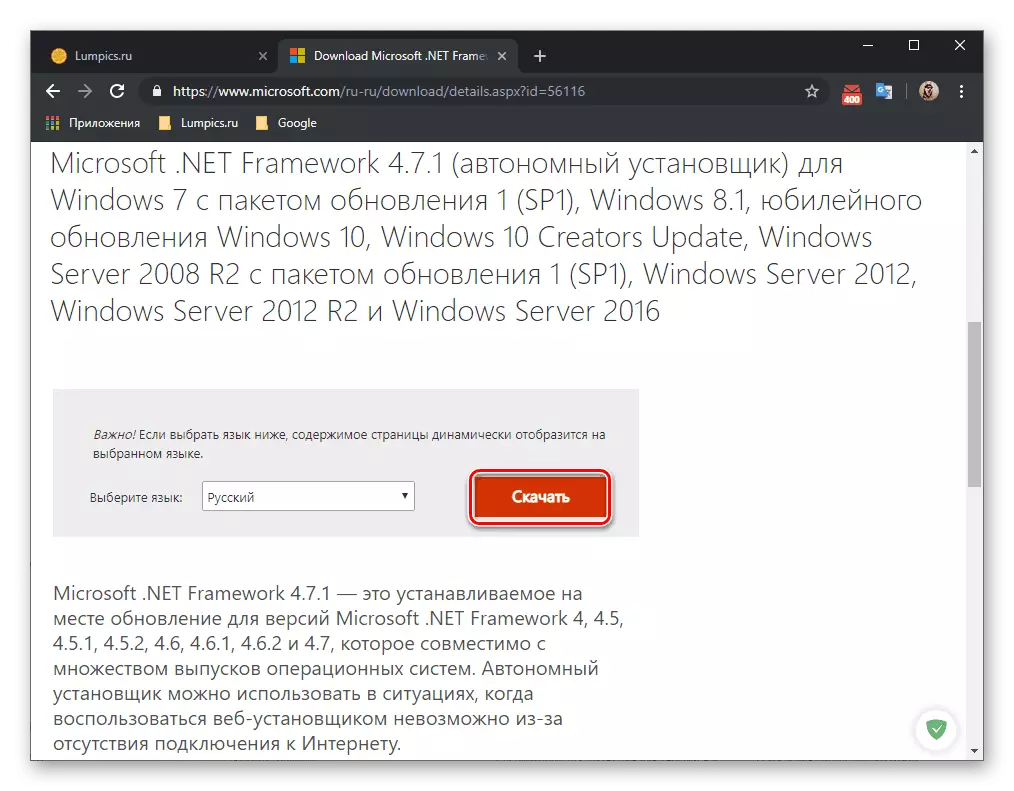
/
Прочитај повеќе:
Како да ја ажурирате. NET Framework
Како да инсталирате DX11 во Windows
Метод 7: Windows 7 ажурирање
Во текот на целиот период на поддршка за Windows 7, програмерите во слободен пристап успеаја да излезат од многу ажурирања кои го подобруваат работењето на овој оперативен систем. Доминантните повеќето од нив треба стандардно да се инсталираат, но некои корисници посебно го оневозможуваат автоматското ажурирање. Затоа, неопходно е независно да се провери за иновации и да ги инсталирате. Ако грешките се појавуваат веднаш ги корегираат. Погледнете ги сите потребни информации во одделни материјали подолу.
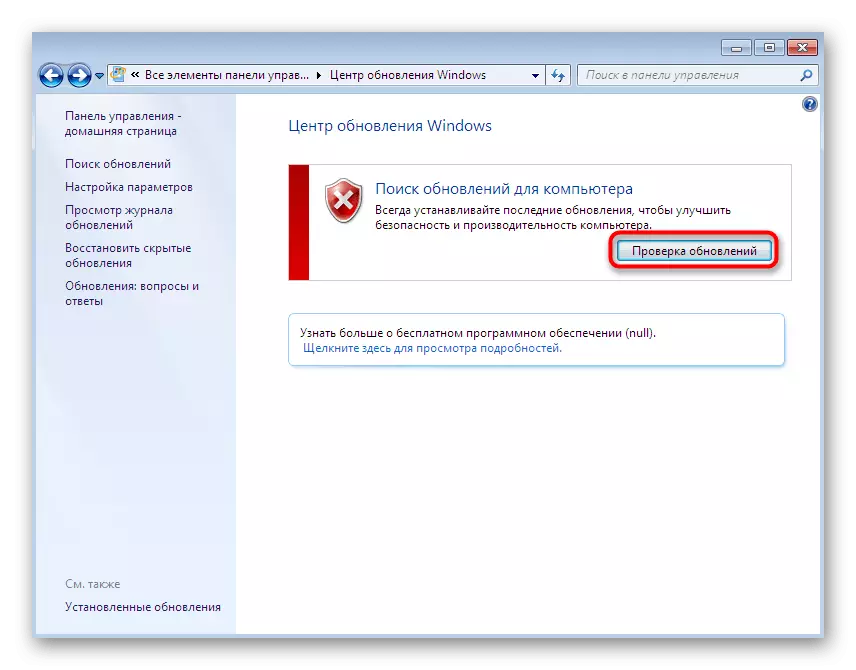
Прочитај повеќе:
Windows 7 ажурирање на Service Pack 1
Овозможување автоматско ажурирање на Windows 7
Рачна инсталација на ажурирања во Windows 7
Решавање на проблеми со инсталирање на Windows 7 ажурирање
Метод 8: Инсталација на службени и кориснички закрпи
Вториот денес е додавање на сите тековни закрпи во готски. За време на поддршката на оваа игра, програмерите успеаја да ослободат неколку корекции кои ги елиминираат проблемите со компатибилноста во Windows 7. Покрај тоа, напредните корисници се обидоа да го направат својот придонес. За жал, сега на официјални извори да не се најде релевантни дополнувања, така што останува само трети страни сајтови. Не можеме да препорачаме конкретни, па затоа го забележуваме само фактот дека пред преземањето и инсталирањето е важно да ги проверите апсолутно сите објекти за вируси.
Над сте запознаени со осум методи кои можат да помогнат во решавањето на проблемот со лансирањето на готски 3 на компјутер кој работи на Windows 7. Како што можете да видите, постои голем број на грешки. Треба да го проверите секој од нив, почнувајќи од прва опција. Значи, брзо ќе разберете во грешката и можете да ја извршите оваа игра.
